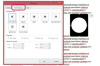Elk gegevenspunt kan het gemiddelde van een reeks veranderen.
De spreidingsdiagrammen van Microsoft Excel bieden trendlijnen die het voortschrijdend gemiddelde van de gegevens plotten. De resulterende lijn laat zien hoe elk nieuw punt het gemiddelde van de gegevens verandert. De grafiek volgt echter niet direct het enkelvoudige gemiddelde van de gegevens. Als u dat gemiddelde aan een spreidingsplot wilt toevoegen, maakt u een afzonderlijke gegevensreeks die het gemiddelde uitzet tegen de x-aswaarden van uw gegevens. Deze reeks kan de Excel-functie "Gemiddeld" gebruiken om het gemiddelde van de gegevens van de andere reeksen te vinden.
Stap 1
Klik op een cel naast de eerste cel in uw oorspronkelijke gegevensreeks.
Video van de dag
Stap 2
Typ "= GEMIDDELDE(" in deze cel.
Stap 3
Klik en sleep uw cursor over alle cellen van uw originele serie om ze te selecteren. Hun celverwijzingen verschijnen in de formule die u hebt gemaakt.
Stap 4
Voeg "$"-tekens in de geplakte celverwijzingen in. Hierdoor worden hun waarden vergrendeld wanneer u de formule naar andere cellen overbrengt. Als in de cel bijvoorbeeld "=GEMIDDELDE(E8:E16)" staat, voegt u dollartekens toe om deze te wijzigen in "=GEMIDDELDE($E$8:$E$16)."
Stap 5
Druk op de "Enter"-toets. De cel geeft nu het gemiddelde van de gegevens weer.
Stap 6
Verplaats uw cursor naar de kleine zwarte rechthoek in de rechterbenedenhoek van de cel. De cursor verandert van een wit kruis in een zwart.
Stap 7
Klik en sleep de rechthoek totdat u een hele reeks cellen parallel aan de originele reeks hebt gemarkeerd. De cellen geven nu allemaal het gemiddelde van de oorspronkelijke reeks weer.
Stap 8
Klik met de rechtermuisknop op de legenda in het spreidingsdiagram. Klik op "Gegevens selecteren" in het menu dat wordt geopend. Dit opent het dialoogvenster "Gegevensbron selecteren".
Stap 9
Klik op de knop "Toevoegen" om het dialoogvenster "Serie bewerken" te openen.
Stap 10
Typ "Mean" in het tekstvak "Series name".
Stap 11
Klik op de knop "Selecteer bereik" naast het tekstvak "Series X-waarden".
Stap 12
Klik en sleep uw cursor over de x-waarden van de originele reeks om ze te selecteren.
Stap 13
Klik op de knop "Bereik selecteren" naast het tekstvak "Series Y-waarden".
Stap 14
Klik en sleep uw cursor over de reeks cellen die u in stap 7 hebt gemaakt.
Stap 15
Klik op "OK" in de dialoogvensters "Serie bewerken" en "Gegevensbron selecteren". Er verschijnen nu punten op de spreidingsgrafiek die het gemiddelde van de gegevens aangeven.
Stap 16
Klik met de rechtermuisknop op een van deze nieuwe punten. Klik op "Change Series Chart Type" in het menu dat wordt geopend. Dit opent het dialoogvenster "Grafiektype wijzigen".
Stap 17
Klik op het derde pictogram onder de kop 'X Y (Scatter)', wat overeenkomt met 'Scatter met vloeiende lijnen'.
Stap 18
Klik OK." Er verschijnt nu een ononderbroken lijn met het label "Gemiddelde" op de spreidingsplot, die het gemiddelde van uw oorspronkelijke gegevens aangeeft.